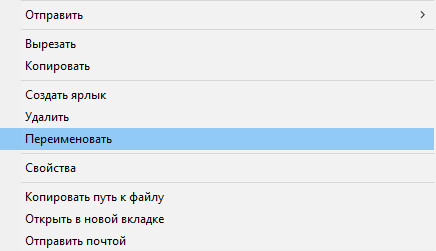Часто возникает потребность в переименовании большого количества файлов. Можно воспользоваться для этих целей специальным программным обеспечением, а можно использовать возможности ОС Windows.
Открываем папку с файлами, которые нужно переименовать. Выделяем все файлы (например, нажав комбинацию клавиш Ctrl + A). После этого нажимаем клавишу Shift и удерживая ее вызываем контекстное меню на выделенных файлах.
В меню выбираем «Переименовать» и нажимаем клавишу Enter.
Все файлы будут переименованные как на скриншоте:
То есть, к названию каждого файла будет добавлен номер в скобках. Если у вас файлы различных расширений, то два файла могут иметь одно название и номер, различными будут только расширения файлов. На скриншоте сверху — два изображения с одинаковым названием «Файл (1)»: Файл (1).png и Файл (1).jpg.